手机微信添加好友提示频繁操作应该怎么解决
微信是我们常用的日常社交软件,所以我们经常需要在微信上进行添加好友,但是有的时候添加好友的过程中会弹出来频繁操作的提示,然后就影响我们进行添加好友,下面小编就告诉大家遇到这种情况应该怎么操作
具体如下:
1. 如果我们是使用微信频繁向陌生人发出好友请求,然后被陌生人举报了,那么我们微信的添加好友功能就会被限制,然后在限制的3到7天内是无法进行添加好友操作的,但是如果我们不是因为被举报了,还是出现频繁操作提示,那么应该怎么进行解决呢
2. 首先我们打开手机在手机桌面找到微信图标,然后点击打开微信软件
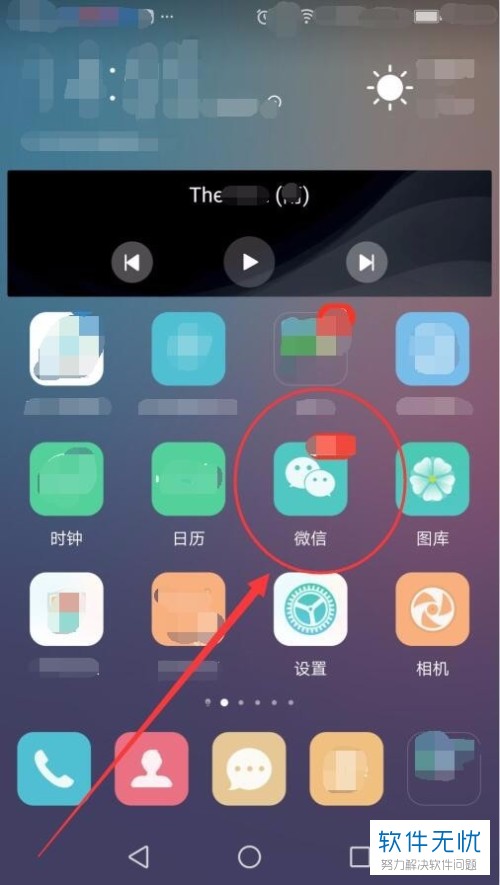
3. 进入微信消息窗口之后,我们找到界面底部的我的选项,点击打开
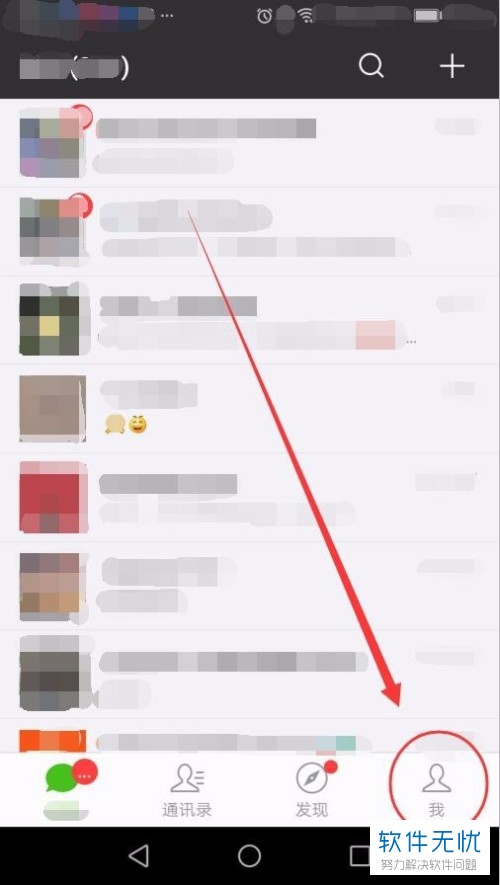
4.然后我们会进入到个人主页界面,在这个界面的底部我们可以找到设置选项,点击进入微信的设置界面
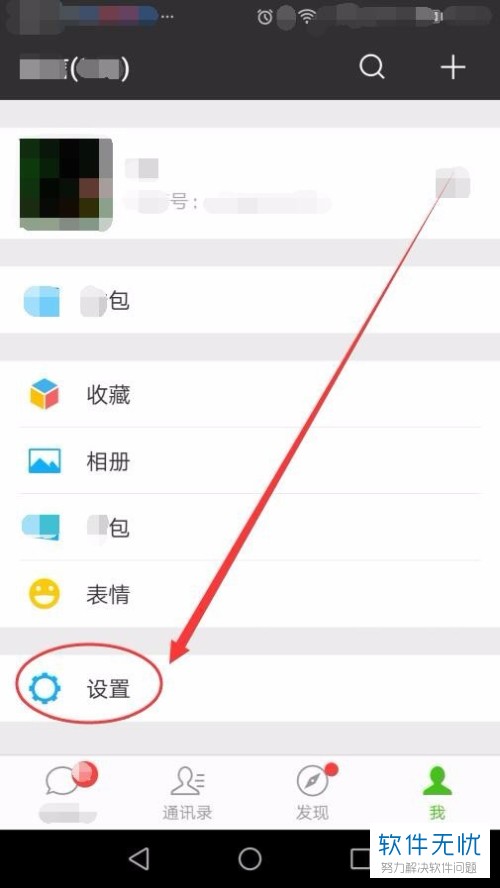
5. 进入设置界面之后,我们下拉界面找到帮助与反馈选项

6. 然后我们可以进入到帮助与反馈界面,在这个界面我们找到右下角的意见反馈选项,点击打开
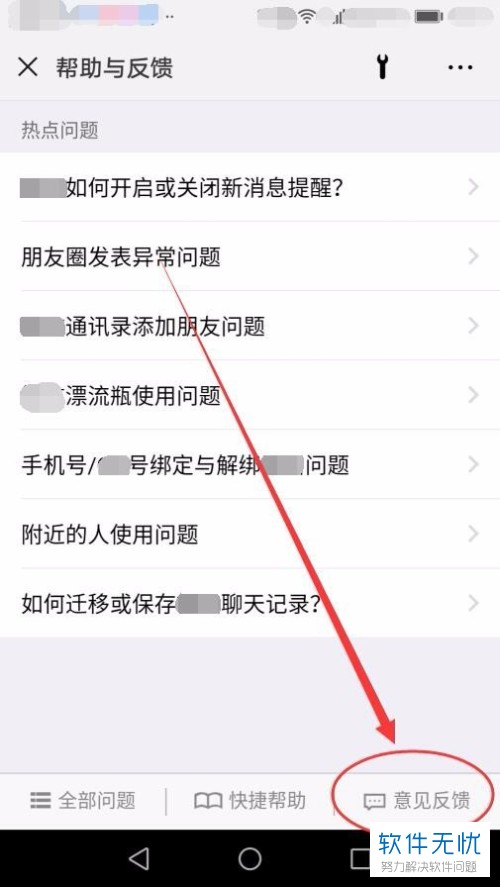
7. 进入意见反馈界面之后,我们在下方的内容栏中选择通讯录
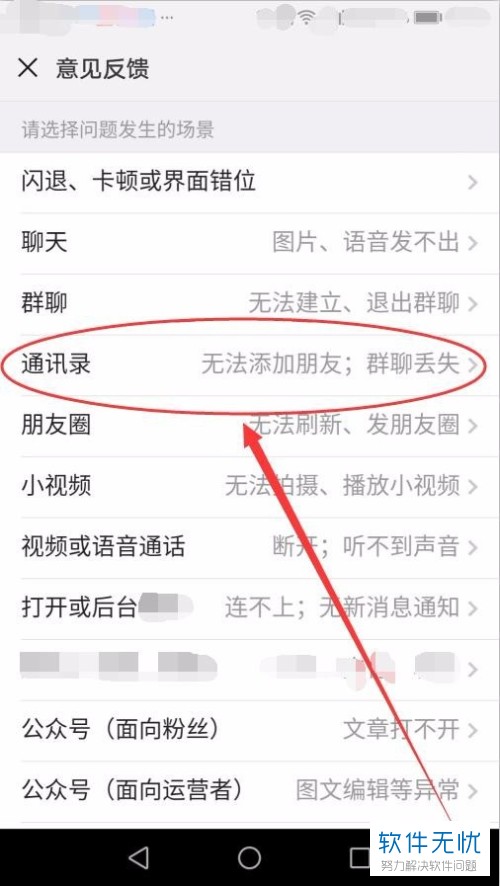
8.然后在弹出的界面中选择添加朋友选项
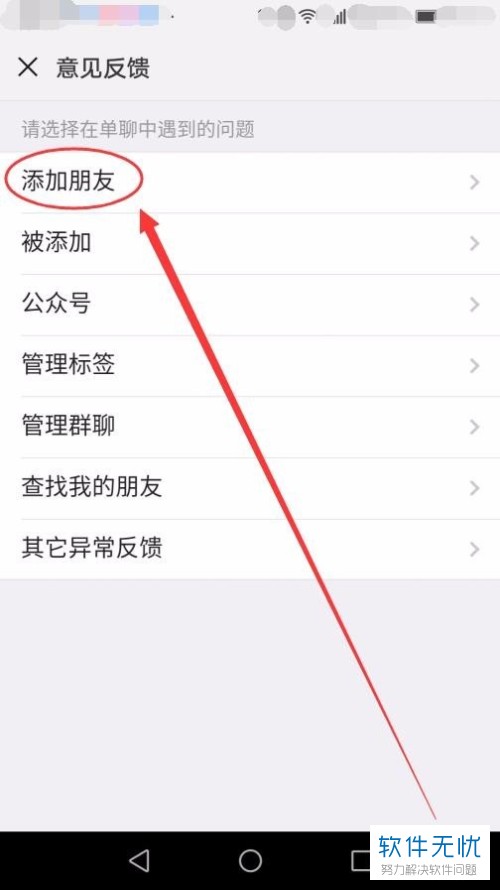
9.然后我们就会进入到添加朋友的意见反馈界面,我们在这个界面勾选我们遇到的问题,然后再补充内容中用文字进行描述问题,输入我们添加朋友会出现频繁操作提示的问题,然后留下联系电话,完成之后即可点击页面底部的提交按钮
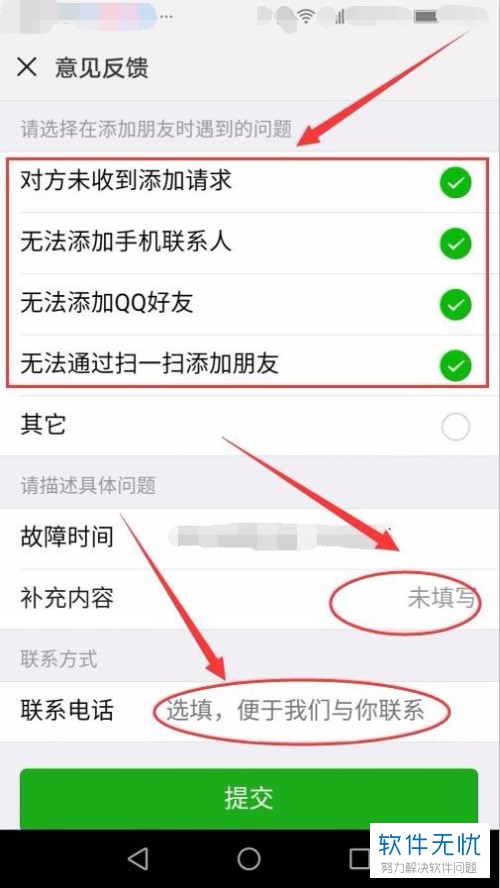
然后我们就可以等待微信官方为我们解决问题了
分享:
相关推荐
- 【其他】 WPSrank函数的使用方法 04-19
- 【其他】 WPS日期格式怎么转换 04-19
- 【其他】 WPS日期自动往下排怎么设置 04-19
- 【其他】 WPSExcel怎么添加选项 04-19
- 【其他】 WPSExcel表格怎么翻译 04-19
- 【其他】 WPSExcel怎么分列 04-19
- 【其他】 WPSExcel表格行间距怎么设置 04-19
- 【其他】 WPS文档怎么把图片嵌入表格 04-19
- 【其他】 WPSword怎么转换PDF 04-19
- 【其他】 WPSword文档怎么插视频 04-19
本周热门
-
iphone序列号查询官方入口在哪里 2024/04/11
-
输入手机号一键查询快递入口网址大全 2024/04/11
-
oppo云服务平台登录入口 2020/05/18
-
苹果官网序列号查询入口 2023/03/04
-
fishbowl鱼缸测试网址 2024/04/15
-
outlook邮箱怎么改密码 2024/01/02
-
光信号灯不亮是怎么回事 2024/04/15
-
华为手机主题在哪里?怎么更换 2019/04/05
本月热门
-
iphone序列号查询官方入口在哪里 2024/04/11
-
输入手机号一键查询快递入口网址大全 2024/04/11
-
oppo云服务平台登录入口 2020/05/18
-
fishbowl鱼缸测试网址 2024/04/15
-
outlook邮箱怎么改密码 2024/01/02
-
苹果官网序列号查询入口 2023/03/04
-
光信号灯不亮是怎么回事 2024/04/15
-
学信网密码是什么格式 2020/05/19
-
正负号±怎么打 2024/01/08
-
计算器上各个键的名称及功能介绍大全 2023/02/21












